极光压缩这款软件主要就只有两个功能就是压缩和解压缩,但是用户在使用这款软件压缩文件的时候可以选择不同的压缩方式,这将会影响到压缩速度,压缩率低的格式压缩速度就比较快,如果是压缩率高的格式压缩速度就会变慢,用户也可以在压缩的时候设置密码来增强对压缩文件的保护。
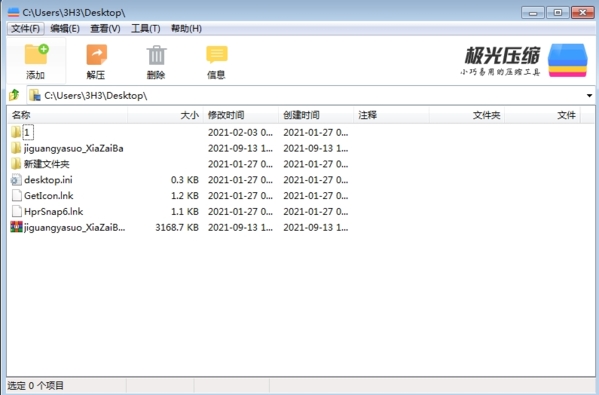
主要提供压缩和解压缩功能,压缩的时候可以选择不同的压缩方式,不同的压缩方式可以有不同的压缩速度和结果,比如zip压缩的速度较快,7z格式压缩后的文件尺寸最小等。压缩文件时可以设置密码,使得对文件内容的保护得到增强。另外,拖动文件到软件界面也能自动实现压缩,同时也能往已经压缩的文件里复制新的文件。压缩和解压缩较大文件时有进度提示,在进度界面可暂停或者继续解压缩功能。还提供众多的辅助功能,如文件后缀名关联,打开、编辑和查看文件等功能。
软件特色
支持不同的压缩配置,包括速度最快、体积最小等
支持设置密码,输入密码后才可打开压缩后的文件
使用7Z的固实Solid压缩技术,压缩功能强大
提供不同的方式查看文件,以指定方式进行查看
软件功能
1、压缩的速度较快,7z格式压缩后的文件尺寸最小等。
2、压缩文件时可以设置密码,使得对文件内容的保护得到增强。
3、另外,拖动文件到软件界面也能自动实现压缩,同时也能往已经压缩的文件里复制新的文件。
4、压缩和解压缩较大文件时有进度提示,在进度界面可暂停或者继续解压缩功能。
5、还提供众多的辅助功能,如文件后缀名关联,打开、编辑和查看文件等功能。
怎么解压
在软件中我们可以完成文件的解压,支持各种压缩包格式,通过软件可以对压缩包进行快速解压,下面小编为大家带来解压的方法介绍,感兴趣的用户快来看看吧。
1、打开软件后,我们选择要解压的压缩包
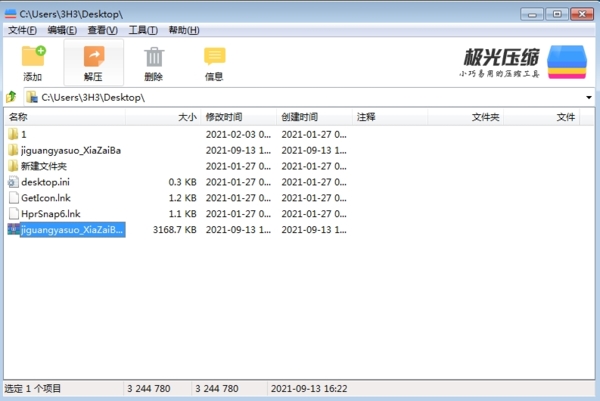
2、然后选择上面的解压按钮
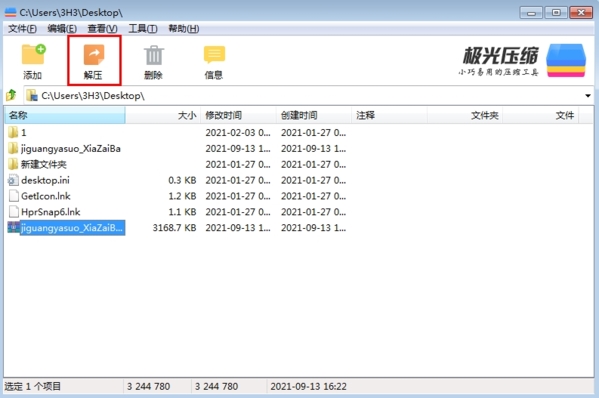
3、我们选择解压的目标目录
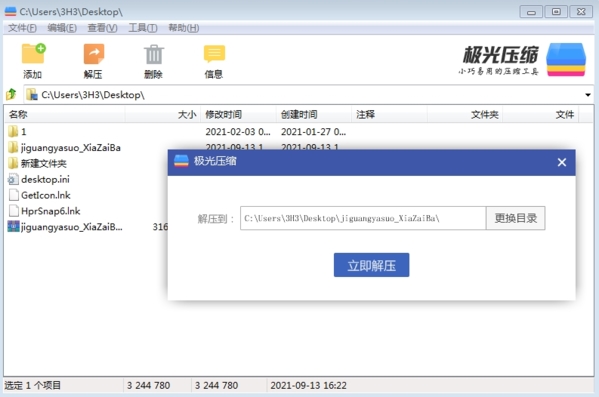
4、点击立即解压即可完成解压。
怎么压缩文件
软件为用户提供了多种压缩模式,可以帮助用户进行文件的压缩,很多的用户不知道怎么通过软件来进行压缩,下面小编为大家带来对应的压缩方法介绍,感兴趣的用户快来看看吧。
1、我们打开软件后选择自己要压缩的文件

2、然后我们点击上方的添加按钮
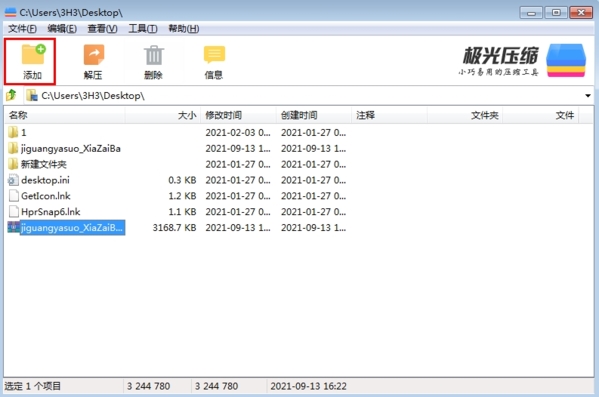
3、我们选择压缩配置,可以选择速度最快或者体积最小
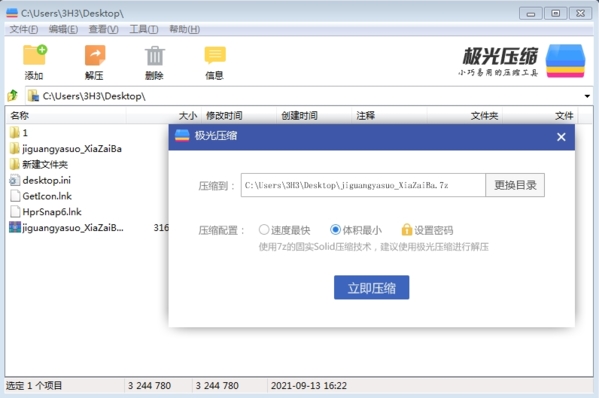
4、然后我们选择压缩目录,完成压缩即可。
怎么加密
在进行文件的压缩时,我们还可以对文件进行加密,这样除非有密码,不然无法查看压缩包中的文件内容,也不能对压缩包进行解压,下面小编为大家带来加密方法介绍。
1、我们先按照上面的步骤进行加密操作
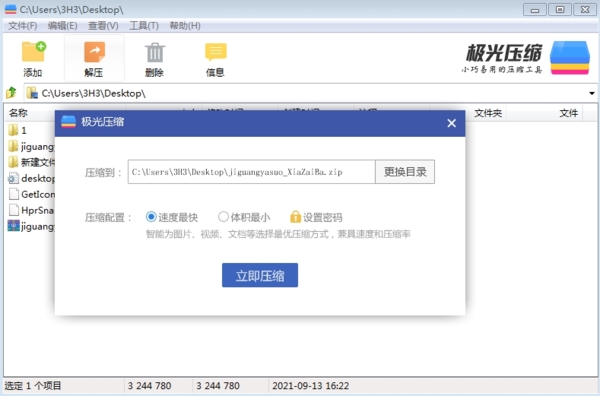
2、我们点击设置密码
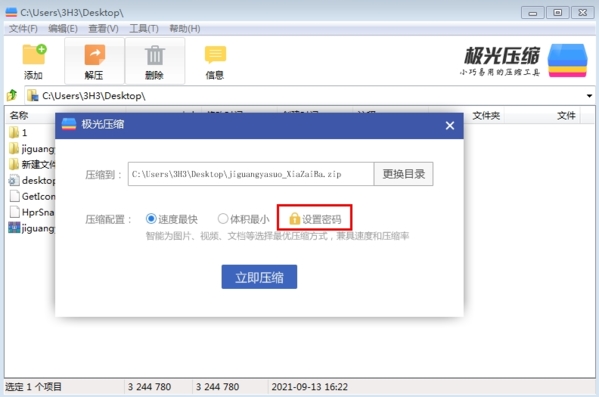
3、在密码的设置窗口中我们输入密码并进行确认
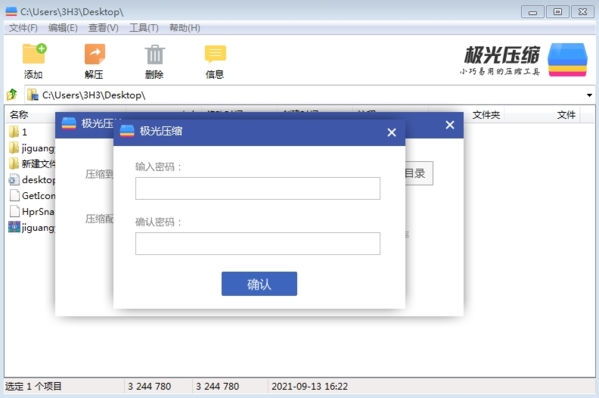
更新日志
1.修正线上存在的bug和崩溃问题
2.更新部分界面
装机必备软件












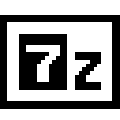

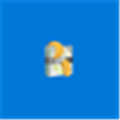


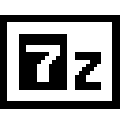




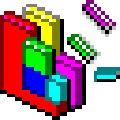

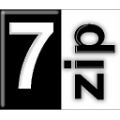






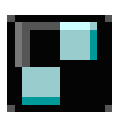


网友评论